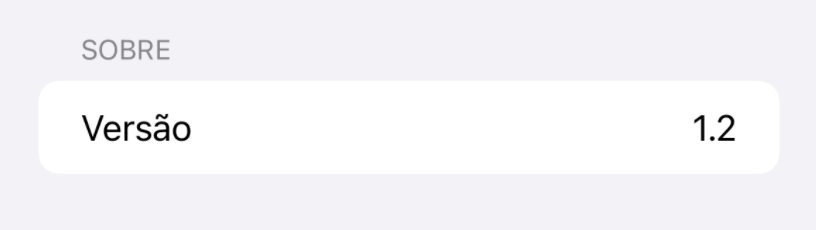Form
Um Form é um container usado para agrupar controles responsáveis pela entrada de dados, ou simplificando, input do usuário. Pode ser caracterizado como uma views com scroll, que possui controles estáticos como uma tela de configurações com botões toggle e áreas de texto.
Um Form nos possibilita criar uma view com scroll, que possui elementos estáticos como: Toggle, TextField, Picker, Stack, Button e mais.
Criando um Form
Para criar um Form, basta adicioná-lo como mostrado no exemplo a seguir:
Isso cria a estrutura onde poderão ser adicionados elementos e seções.
Adicionando Elementos no Form
O Form é um container que permite agrupar controles para entrada de dados, nos permitindo, por exemplo, criar uma tela para as configurações do nosso aplicativo.
Vale salientar que alguns dos elementos precisam de uma variável de controle, que tem o papel de armazenar o estado daquele elemento. Por exemplo, uma variável mostrarVisualizado que é controlada por um Toggle, definindo se o app deve ou não mostrar se um usuário leu uma mensagem recebida.
Nos exemplos a seguir, serão mostrados alguns dos elementos que podem ser utilizados em um Form:
Toggle- Alterna entre ligado/desligado.
TextField- Mostra uma interface de texto editável.
Picker- Permite selecionar de um conjunto de valores mutualmente exclusivos
Em alguns casos, existirão muitas opções para o usuário escolher em um Picker, tornando inviável utilizar o método acima, onde temos que declarar todos os itens. Nestes casos, podemos iterar os elementos de alguma coleção para utilizá-los no nosso Picker:
Stack- Permite adicionar stacks como HStack e HStack.
Button- Adiciona um botão.
Adicionando Seções no Form
Muitas vezes é necessário adicionar seções ao Form para organizar melhor o conteúdo, assim acontece nas configurações do iPhone. Para isso, é necessário utilizar o elemento Section.
É possível criar uma Section com ou sem título, como ilustra o exemplo a seguir: